Come eliminare il malware Borat dal sistema operativo
TrojanConosciuto anche come: Trojan di amministrazione remota Borat
Ottieni una scansione gratuita e controlla se il tuo computer è infetto.
RIMUOVILO SUBITOPer utilizzare tutte le funzionalità, è necessario acquistare una licenza per Combo Cleaner. Hai a disposizione 7 giorni di prova gratuita. Combo Cleaner è di proprietà ed è gestito da RCS LT, società madre di PCRisk.
Che tipo di malware è Borat?
Borat è il nome di un Trojan di accesso remoto (RAT). I criminali informatici utilizzano i RAT per ottenere l'accesso e il controllo remoto sui computer infetti. Borat RAT può essere utilizzato per consegnare ransomware, registrare sequenze di tasti, eseguire attacchi DDoS, rubare credenziali di accesso dai browser e altro ancora.
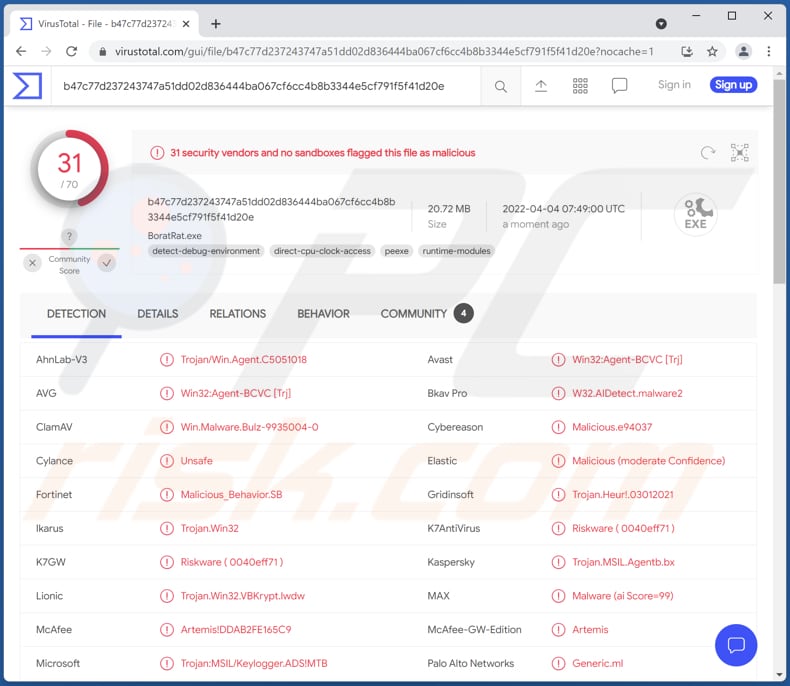
Maggiori informazioni su Borat RAT
Borat include un modulo keystroke logger che gli consente di registrare i tasti premuti. In genere, i keystroke logger vengono utilizzati per rubare informazioni sensibili come i dettagli della carta di credito, le credenziali di accesso, i numeri di previdenza sociale, le informazioni sulla carta d'identità, ecc. Inoltre, Borat può infettare un computer con un ransomware. Questa funzione consente ai criminali informatici di crittografare i file e generare una richiesta di riscatto.
Inoltre, il Borat RAT può essere utilizzato per eseguire attacchi DDoS. Lo scopo di questi attacchi è rendere un dispositivo o una risorsa di rete non disponibile ai suoi utenti, ad esempio per creare traffico falso verso un sito Web mirato (renderlo inaccessibile ai visitatori previsti).
Inoltre, Borat può registrare l'audio utilizzando il microfono collegato, acquisire video utilizzando una webcam presente nel computer, controllare un computer (inclusi mouse e tastiera), catturare lo schermo, raccogliere informazioni sul computer. Inoltre, può abilitare il proxy inverso consentendo ai criminali informatici di svolgere le proprie attività in modo anonimo, iniettando codice dannoso in processi legittimi.
Inoltre, questo RAT può rubare token e cookie Discord, cronologia, segnalibri e credenziali di accesso salvate da browser basati su Chromium (come Google Chrome, Edge e altri). Inoltre, può riprodurre audio, scambiare i pulsanti del mouse, mostrare e nascondere il desktop e la barra delle applicazioni, abilitare e disabilitare la luce della webcam, bloccare il sistema operativo, spegnere il monitor, abilitare uno schermo vuoto e altro ancora.
| Nome | Trojan di amministrazione remota Borat |
| Tipo di minaccia | Trojan di amministrazione remota, ransomware, spyware, keystroke logger |
| Nomi rilevati | Avast (Win32:Agent-BCVC [Trj]), AVG (Win32:Agent-BCVC [Trj]), Ikarus (Trojan.Win32), Kaspersky (Trojan.MSIL.Agentb.bx), Microsoft (Trojan:MSIL/Keylogger. ADS!MTB), Elenco completo (VirusTotal) |
| App malevoli installate | Ransomware |
| Sintomi | I trojan di amministrazione remota sono progettati per infiltrarsi di nascosto nel computer della vittima e rimanere in silenzio, quindi nessun sintomo particolare è chiaramente visibile su una macchina infetta. |
| Metodi distributivi | Allegati email infetti, pubblicità online dannose, ingegneria sociale, "crack" del software. |
| Danni | Password e informazioni bancarie rubate, furto di identità, computer della vittima aggiunto a una botnet. |
| Rimozione dei malware (Windows) |
Per eliminare possibili infezioni malware, scansiona il tuo computer con un software antivirus legittimo. I nostri ricercatori di sicurezza consigliano di utilizzare Combo Cleaner. Scarica Combo CleanerLo scanner gratuito controlla se il tuo computer è infetto. Per utilizzare tutte le funzionalità, è necessario acquistare una licenza per Combo Cleaner. Hai a disposizione 7 giorni di prova gratuita. Combo Cleaner è di proprietà ed è gestito da RCS LT, società madre di PCRisk. |
I RAT in generale
Borat è un potente RAT che consente agli aggressori di controllare i computer infetti, infettarli con ransomware (crittografare i file archiviati sui computer) e rubare varie informazioni sensibili. Avere un computer infettato da Borat può causare la perdita di dati e denaro, il furto di identità, il dirottamento di account online e altri problemi.
Esempi di altri RAT sono S-400, PENTAGON, Grind3lwald.
Come ha fatto Borat a infiltrarsi nel mio computer?
In genere, i criminali informatici utilizzano email, pagine di download di software crackate e altre fonti inaffidabili per scaricare file e programmi, falsi programmi di aggiornamento o trojan per distribuire il proprio malware. Cercano di indurre gli utenti ignari a eseguire da soli malware (file dannosi).
Le loro email contengono collegamenti o allegati dannosi. Nella maggior parte dei casi, tali e-mail sono mascherate da lettere ufficiali/urgenti/importanti provenienti da banche, istituzioni governative o altri enti. Esempi di file che gli aggressori utilizzano per fornire malware sono Microsoft Office, documenti PDF, eseguibili, file JavaScript, archivi come ZIP, RAR.
Fonti inaffidabili per il download di software (e file) che la maggior parte degli attori delle minacce utilizza per distribuire malware sono reti P2P, siti Web ombreggiati (o compromessi), downloader di terze parti, pagine di hosting di file gratuite.
Come evitare l'installazione di malware?
Utilizzare sempre strumenti legittimi forniti dagli sviluppatori ufficiali per aggiornare e attivare qualsiasi software installato (incluso il sistema operativo). Non aprire allegati e collegamenti in email irrilevanti inviate da indirizzi sconosciuti e sospetti. Esiste un'alta probabilità che file o collegamenti in tali email siano dannosi.
Utilizza le pagine Web ufficiali e i collegamenti diretti come fonti per il download di file e software. Avere un software antivirus affidabile installato su un computer ed eseguire regolarmente scansioni di sistema. Se ritieni che il tuo computer sia già infetto, ti consigliamo di eseguire una scansione con Combo Cleaner Antivirus per Windows per eliminare automaticamente il malware infiltrato.
Screenshot dell'accesso al pannello di amministrazione di Borat RAT:
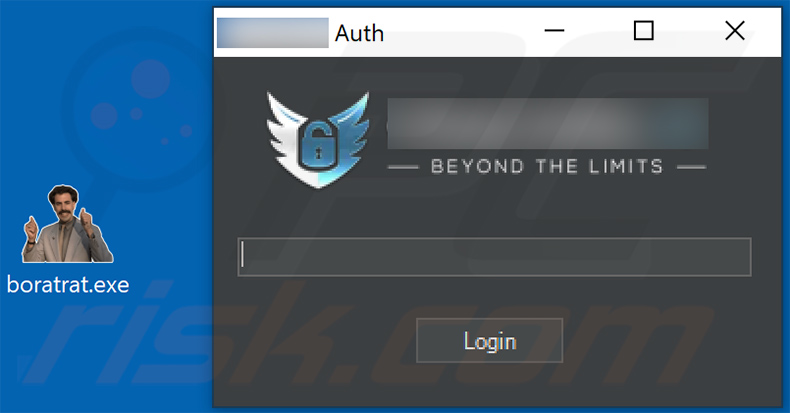
Borat RAT promosso in un forum di hacker:
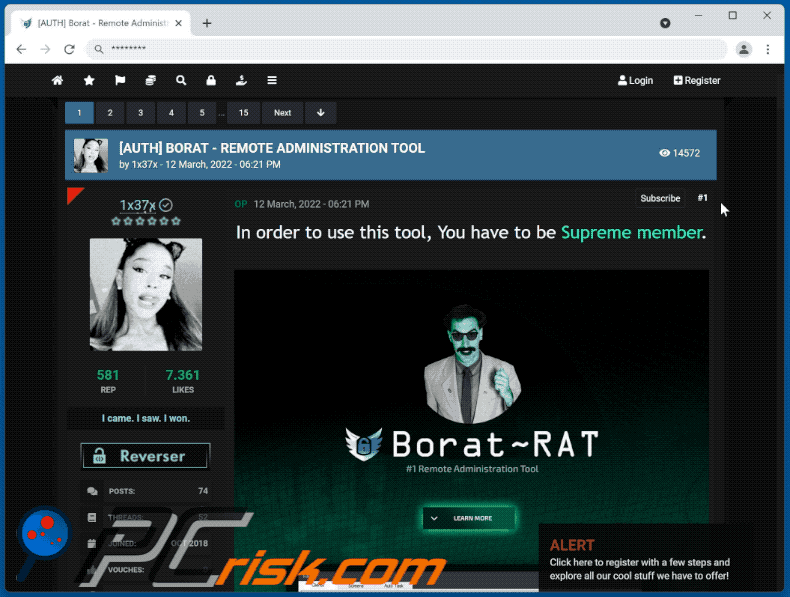
Rimozione automatica istantanea dei malware:
La rimozione manuale delle minacce potrebbe essere un processo lungo e complicato che richiede competenze informatiche avanzate. Combo Cleaner è uno strumento professionale per la rimozione automatica del malware consigliato per eliminare il malware. Scaricalo cliccando il pulsante qui sotto:
SCARICA Combo CleanerScaricando qualsiasi software elencato in questo sito, accetti le nostre Condizioni di Privacy e le Condizioni di utilizzo. Per utilizzare tutte le funzionalità, è necessario acquistare una licenza per Combo Cleaner. Hai a disposizione 7 giorni di prova gratuita. Combo Cleaner è di proprietà ed è gestito da RCS LT, società madre di PCRisk.
Menu:
- Cos'è Borat?
- STEP 1. Rimozione manuale del malware Borat.
- STEP 2. Controlla se il tuo computer è pulito.
Come rimuovere un malware manualmente?
La rimozione manuale del malware è un compito complicato, in genere è meglio lasciare che i programmi antivirus o antimalware lo facciano automaticamente. Per rimuovere questo malware, ti consigliamo di utilizzare Combo Cleaner Antivirus per Windows.
Se desideri rimuovere manualmente il malware, il primo passo è identificare il nome del malware che si sta tentando di rimuovere. Ecco un esempio di un programma sospetto in esecuzione sul computer dell'utente:

Se hai controllato l'elenco dei programmi in esecuzione sul tuo computer, ad esempio utilizzando task manager e identificato un programma che sembra sospetto, devi continuare con questi passaggi:
 Download un programma chiamato Autoruns. Questo programma mostra le applicazioni che si avviano in automatico, i percorsi del Registro di sistema e del file system:
Download un programma chiamato Autoruns. Questo programma mostra le applicazioni che si avviano in automatico, i percorsi del Registro di sistema e del file system:

 Riavvia il tuo computer in modalità provvisoria:
Riavvia il tuo computer in modalità provvisoria:
Windows XP e Windows 7: Avvia il tuo computer in modalità provvisoria. Fare clic su Start, fare clic su Arresta, fare clic su Riavvia, fare clic su OK. Durante la procedura di avvio del computer, premere più volte il tasto F8 sulla tastiera finché non viene visualizzato il menu Opzione avanzata di Windows, quindi selezionare Modalità provvisoria con rete dall'elenco.

Video che mostra come avviare Windows 7 in "Modalità provvisoria con rete":
Windows 8:
Avvia Windows 8 è in modalità provvisoria con rete: vai alla schermata iniziale di Windows 8, digita Avanzate, nei risultati della ricerca seleziona Impostazioni. Fare clic su Opzioni di avvio avanzate, nella finestra "Impostazioni generali del PC" aperta, selezionare Avvio avanzato.
Fare clic sul pulsante "Riavvia ora". Il computer si riavvierà ora nel "menu Opzioni di avvio avanzate". Fare clic sul pulsante "Risoluzione dei problemi", quindi fare clic sul pulsante "Opzioni avanzate". Nella schermata delle opzioni avanzate, fai clic su "Impostazioni di avvio".
Fare clic sul pulsante "Riavvia". Il tuo PC si riavvierà nella schermata Impostazioni di avvio. Premi F5 per avviare in modalità provvisoria con rete.

Video che mostra come avviare Windows 8 in "modalità provvisoria con rete":
Windows 10: Fare clic sul logo di Windows e selezionare l'icona di alimentazione. Nel menu aperto cliccare "Riavvia il sistema" tenendo premuto il tasto "Shift" sulla tastiera. Nella finestra "scegliere un'opzione", fare clic sul "Risoluzione dei problemi", successivamente selezionare "Opzioni avanzate".
Nel menu delle opzioni avanzate selezionare "Impostazioni di avvio" e fare clic sul pulsante "Riavvia". Nella finestra successiva è necessario fare clic sul pulsante "F5" sulla tastiera. Ciò riavvia il sistema operativo in modalità provvisoria con rete.

ideo che mostra come avviare Windows 10 in "Modalità provvisoria con rete":
 Estrai l'archivio scaricato ed esegui il file Autoruns.exe.
Estrai l'archivio scaricato ed esegui il file Autoruns.exe.

 Nell'applicazione Autoruns fai clic su "Opzioni" nella parte superiore e deseleziona le opzioni "Nascondi posizioni vuote" e "Nascondi voci di Windows". Dopo questa procedura, fare clic sull'icona "Aggiorna".
Nell'applicazione Autoruns fai clic su "Opzioni" nella parte superiore e deseleziona le opzioni "Nascondi posizioni vuote" e "Nascondi voci di Windows". Dopo questa procedura, fare clic sull'icona "Aggiorna".

 Controlla l'elenco fornito dall'applicazione Autoruns e individuare il file malware che si desidera eliminare.
Controlla l'elenco fornito dall'applicazione Autoruns e individuare il file malware che si desidera eliminare.
Dovresti scrivere per intero percorso e nome. Nota che alcuni malware nascondono i loro nomi di processo sotto nomi di processo legittimi di Windows. In questa fase è molto importante evitare di rimuovere i file di sistema.
Dopo aver individuato il programma sospetto che si desidera rimuovere, fare clic con il tasto destro del mouse sul suo nome e scegliere "Elimina"

Dopo aver rimosso il malware tramite l'applicazione Autoruns (questo garantisce che il malware non verrà eseguito automaticamente all'avvio successivo del sistema), dovresti cercare ogni file appartenente al malware sul tuo computer. Assicurati di abilitare i file e le cartelle nascoste prima di procedere. Se trovi dei file del malware assicurati di rimuoverli.

Riavvia il computer in modalità normale. Seguendo questi passaggi dovresti essere in grado di rimuovere eventuali malware dal tuo computer. Nota che la rimozione manuale delle minacce richiede competenze informatiche avanzate, si consiglia di lasciare la rimozione del malware a programmi antivirus e antimalware.
Questi passaggi potrebbero non funzionare con infezioni malware avanzate. Come sempre è meglio evitare di essere infettati che cercare di rimuovere il malware in seguito. Per proteggere il computer, assicurati di installare gli aggiornamenti del sistema operativo più recenti e utilizzare un software antivirus.
Per essere sicuro che il tuo computer sia privo di infezioni da malware, ti consigliamo di scannerizzarlo con Combo Cleaner Antivirus per Windows.
Domande Frequenti (FAQ)
Il mio computer è infetto da malware Borat, devo formattare il mio dispositivo di archiviazione per sbarazzarmene?
No, non è necessario farlo. Borat RAT può essere rimosso senza formattare il dispositivo di archiviazione.
Quali sono i maggiori problemi che il malware può causare?
Dipende dal tipo di malware. In genere, le vittime non possono accedere agli account personali, perdere denaro, farsi rubare l'identità e (o) perdere file personali.
Qual è lo scopo di Borat RAT?
Borat registra l'input da tastiera (registra le sequenze di tasti), ruba le credenziali di accesso dai browser basati su Chromium e raccoglie informazioni sul computer infetto. Inoltre, può essere utilizzato per infettare un computer con ransomware, eseguire varie azioni con il computer (ad esempio, registrare audio e video utilizzando un microfono e una webcam), eseguire attacchi DDoS e altro ancora.
In che modo un malware si è infiltrato nel mio computer?
Il malware viene distribuito tramite e-mail (allegati o collegamenti nelle email), fonti inaffidabili per il download di file e software, strumenti/installatori di cracking di software falsi per software piratato. Inoltre, può infettare i computer tramite download drive-by dannosi (siti web compromessi).
Combo Cleaner mi proteggerà dai malware?
Sì, Combo Cleaner è in grado di rilevare e rimuovere quasi tutte le infezioni malware conosciute. Quando i computer vengono infettati da malware di fascia alta, devono essere scansionati utilizzando una funzione di scansione completa del sistema. È perché il malware di fascia alta di solito si nasconde in profondità nel sistema.
Condividi:

Tomas Meskauskas
Esperto ricercatore nel campo della sicurezza, analista professionista di malware
Sono appassionato di sicurezza e tecnologia dei computer. Ho un'esperienza di oltre 10 anni di lavoro in varie aziende legate alla risoluzione di problemi tecnici del computer e alla sicurezza di Internet. Dal 2010 lavoro come autore ed editore per PCrisk. Seguimi su Twitter e LinkedIn per rimanere informato sulle ultime minacce alla sicurezza online.
Il portale di sicurezza PCrisk è offerto dalla società RCS LT.
I ricercatori nel campo della sicurezza hanno unito le forze per aiutare gli utenti di computer a conoscere le ultime minacce alla sicurezza online. Maggiori informazioni sull'azienda RCS LT.
Le nostre guide per la rimozione di malware sono gratuite. Tuttavia, se vuoi sostenerci, puoi inviarci una donazione.
DonazioneIl portale di sicurezza PCrisk è offerto dalla società RCS LT.
I ricercatori nel campo della sicurezza hanno unito le forze per aiutare gli utenti di computer a conoscere le ultime minacce alla sicurezza online. Maggiori informazioni sull'azienda RCS LT.
Le nostre guide per la rimozione di malware sono gratuite. Tuttavia, se vuoi sostenerci, puoi inviarci una donazione.
Donazione
▼ Mostra Discussione